O item de menu Opções de pasta permite que o usuário altere a aparência das pastas e da área de trabalho. Infelizmente, um grande número de programas de vírus são capazes de infectar tipos de arquivos ocultos e de sistema. Isso pode levar ao desaparecimento das "Propriedades da pasta" da seção correspondente. A "salvação" do computador será a introdução de algumas mudanças no registro do sistema do Windows XP.
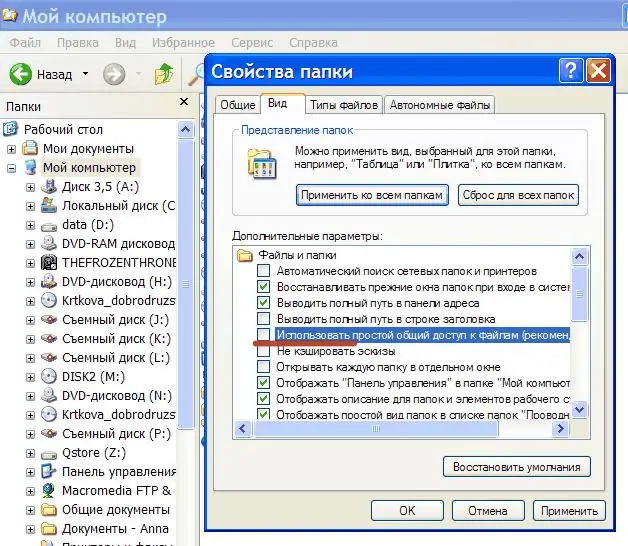
Instruções
Passo 1
Pressione o botão “Iniciar” para abrir o menu principal.
Passo 2
Digite gpedit.msc na barra de pesquisa. Isso abrirá a ferramenta de gerenciamento de configurações "Política de Grupo" para os usuários, o que torna possível fazer alterações nas configurações de segurança do sistema operacional Windows e permite que você crie certas restrições aos direitos do usuário.
etapa 3
Selecione "Configuração do usuário" na janela que se abre e vá para "Modelos administrativos". No menu suspenso, abra Componentes do Windows e clique em + ao lado da pasta do Explorador de Arquivos para ver uma lista de comandos possíveis.
Passo 4
Encontre o valor "Remover opções de pasta" no menu Ferramentas na lista do lado direito da seção.
Etapa 5
Abra a caixa de seleção na linha "Não definido" na guia "Explicação" e confirme a seleção pressionando o botão OK. Esta ação deve restaurar a funcionalidade completa da seção de menu correspondente. Uma maneira alternativa de restaurar as "Propriedades da pasta" pode ser fazer alterações no registro do sistema operacional.
Etapa 6
Retorne ao menu inicial.
Etapa 7
Digite regedit na barra de pesquisa.
Etapa 8
Encontre o bloco com o valor [HKEY_CURRENT_USERSoftwareMicrosoftWindowsCurrentVersionPoliciesExplorer].
Etapa 9
Selecione a chave do Registro com o valor NoFolderOptions. Delete isso. Tenha cuidado: fazer alterações incorretas no registro do sistema do seu computador pode levar à necessidade de uma reinstalação completa do sistema operacional Windows!
Etapa 10
Feche o editor de registro e reinicie o computador. A funcionalidade total do item de menu "Opções de pasta" pode ser restaurada somente após a conclusão da reinicialização.






